ipmi távirányító. IPMI: Supermicro szerverek konfigurálása és távoli kezelése
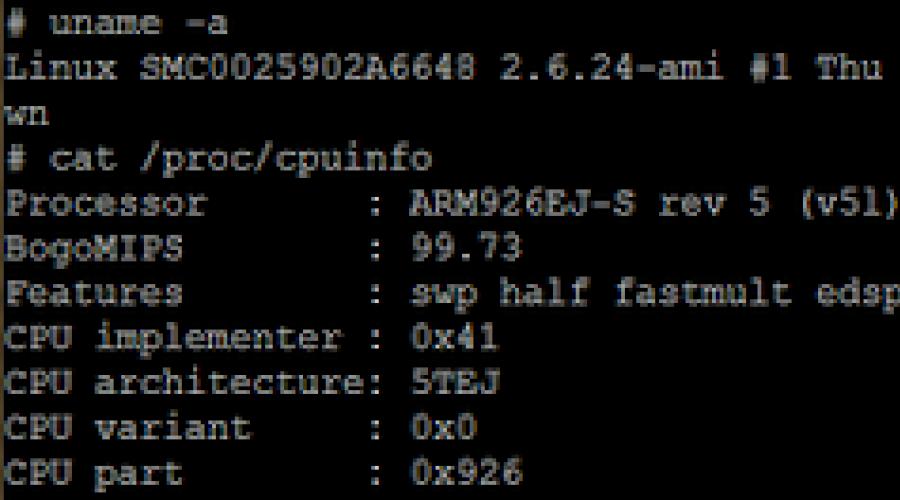
Olvassa el is
Gyakran ismételt kérdések az IPMI-ről Supermicro alaplapokon: miért van rá szükség, funkciók, vizuális bemutató, buktatók.
1) A KVM-over-LAN-ról a legnépszerűbb mítosz az, hogy "nincs szükség rá". Valamilyen oknál fogva sokan összekeverik a szokásos távoli hozzáféréssel a szöveges/grafikus operációs rendszer konzolhoz, pl. "miért van szükségünk KVM-over-LAN-ra, ha van SSH, VNC, RDP és Radmin?"
A különbség alapvető: a KVM-over-LAN nem csak hozzáférést jelent az operációs rendszer konzoljához, semmilyen módon nem függ az operációs rendszertől, hanem magához a szerver konzoljához való hozzáférést jelenti (és nem csak a konzolhoz, a részletek lent), azaz. például: beléphetünk az alaplap BIOS-ába vagy hozzáadhatjuk. vezérlő, telepítsen egy operációs rendszert, konfigurálja az érzékelők felügyeletét (ami megint csak nagyon fontos - az operációs rendszertől függetlenül) SNMP-n keresztül stb.
2) Hogyan működik? Egész egyszerűen működik szerkezeti séma(A Supermicro mostanában inkább Winbond vagy Nuvoton WPCM450-et használ:
Minden munkát a BMC (Baseboard management controller) processzor végzi – saját memóriával és speciális operációs rendszerrel (általában Linux alapú) rendelkezik. A BMC USB buszt használ virtuális billentyűzetek, egerek és CD/DVD/FDD meghajtók csatlakoztatására. Más buszok a ventilátor forgásérzékelőitől, a hőmérséklettől, az energiagazdálkodástól, a COM porthoz való hozzáféréstől (a soros konzol távoli eléréséhez) gyűjtik a leolvasásokat. A BMC a videó puffer tartalmának rögzítésével és átirányításával is foglalkozik - a modern BMC-kben már van integrált videomag, egyszer, az első megvalósításokban a BMC egy külön VGA vezérlőről származó analóg jel digitalizálásával foglalkozott. Az adatcsere a "külvilággal" etherneten keresztül történik (dedikált port vagy az ethernet vezérlő alaplapján található portok egyike).
Valójában a Supermicro termékekben a WPCM450 egy rendszeren alapul ARM processzor A 926EJ-S Linux alatt működik a 2.6-os kernelen.

Diagnosztikai célból SSH-n keresztül tudsz bejelentkezni, ahol a busybox vár rád.
3) Mennyibe kerül?
A Supermicro jelenleg közvetlenül integrálja az IPMI BMC-t alaplapok. Korábban további modulokat használtak (például - AOC-SIMSO +). Az IPMI BMC jelenlétét egy Supermicro táblán F betű jelöli, például: X8DTi és X8DTi-F, és az árkülönbség nem haladja meg az 50 dollárt, ami már nyilvánvaló válasz a "kell vagy nem" kérdésre. mert egy külső IP-KVM sokkal többe fog kerülni. Szokásos KVM telepítése és valahányszor újra kell telepíteni vagy frissíteni kell valamit, a szerverszobába menni szintén nem megoldás, ez időpocsékolás, mert a szervere több tíz és száz kilométerre is elhelyezkedhet, és a végén , egyszerűen kényelmetlen.
4) Hogy néz ki a gyakorlatban?
Az IPMI elérhető az IPMIView-n keresztül (a Java speciális segédprogramja, vannak Windows-ra és Linuxra épülők), vagy egy normál böngészőn keresztül (egy további java alkalmazás indul el, ha a grafikus konzolhoz csatlakozik).
Fontolja meg az IPMIView-t. Először is beállíthatja az IPMI ethernet portot a BIOS-ban: az alapértelmezett a DHCP, de manuálisan beállíthatja a kívánt IP / maszkot / átjárót, VLAN címkét (a biztonság és kényelem érdekében az összes elakadt kezelést a legjobb külön alhálózathoz rendelni okok).
Elindítjuk az IPMIView-t, és megtaláljuk a kívánt szervert (az IPMI címtartományát ellenőrizheti), az alapértelmezett bejelentkezési/jelszó az ADMIN/ADMIN.


- kecses leállás- a bekapcsológomb gyors megnyomását szimulálja, hogy az operációs rendszer megfelelően tudja kikapcsolni a tápellátást.
- teljesítmény ciklus egy Graceful leállítás, majd egy bekapcsolás
- VisszaállításÉs bekapcsolás beszéljenek magukért
- kikapcsolás- kemény leállítás, a bekapcsoló gomb hosszan tartó megnyomásával

A hálózati beállítások szükség esetén módosíthatók a BMC beállítások lapon (ne feledje, hogy véletlenül elveszítheti távoli hozzáférését a szerverhez). Egyébként kb távoli hozzáférés: a következő portokat használják (a NAT-on keresztül kell továbbítani őket, vagy lehetőséget kell biztosítani a felügyeleti hálózat elérésére, például VPN-en keresztül):
TCP:
- http:80
- HTTPS: 443
- 5901 - grafikus konzolhoz szükséges
- 5900 - HID, virtuális billentyűzet/egér forgalom
- 5120 - virtuális CD/DVD meghajtó forgalom
- 5123 - virtuális FDD forgalom
- IPMI: 623

A lapon KVM konzol láthatja a leghasznosabb dolgot - a grafikus szerverkonzolt. Vannak még gombok a képernyőkép készítéséhez, a virtuális média (Virtual Media) kezeléséhez, a teljes képernyős módra váltáshoz és egy további puha billentyűzet. Miért van rá szükség, ha van hardveres? Különféle billentyűkombinációkhoz, amelyek valamilyen okból nem küldhetők el a szervernek a hardveres billentyűzetről, például a klasszikus Ctrl+Alt+Delete.

Íme néhány funkció:
- Ha rendelkezik LSI vezérlővel, akkor ismeri az egérorientált LSI Webbios felületet. Tehát: egy egér a Webbiosban IPMI-n keresztül nem működik a modern Supermicro kártyákon, ez annak a ténynek köszönhető, hogy a Webbiost PS / 2 egérhez tervezték, és az IPMI emulál USB egér. A GYIK részben technikai támogatás A Supermicro fontolóra veszi ezt a kérdést, de az ajánlások nem segítenek. Csak a billentyűzetet kell használni, ami nem túl kényelmes, mert. nem minden elem navigálható a Tab használatával – az Alt billentyűkombinációkra van szükség, amelyeket csak a Soft Keyboard segítségével lehet kidolgozni.
Az elrendezés váltása a WinPE 3.0-ban nem működik. Tehát készítse el a WinPE-t angol elrendezéssel, ehhez hozzá kell adnia a következő parancsot a build szkripthez a Wim kép beillesztése után:
Dism /image:C:\winpe64\mount /Set-InputLocale:1033:00000409 "C:\winpe64\mount" – kép csatolási pontja.
Ha kívánja, egyszerre módosíthatja a területi beállítást és a felület nyelvét – lásd a WinPE dokumentációját.- Nem Windows operációs rendszer esetén módosítsa a kurzor szinkronizálási módját abszolútról relatívra.

Átirányíthatja a helyi meghajtót, vagy csatlakoztathatja a képet, ami sokkal kényelmesebb. A megfelelő eszköz megjelenéséhez a rendszerindítóban BIOS menüújraindításra lehet szükség.
P.S. Hogyan lehet visszaállítani az IPMI jelszót? Csak az ipmicfg konzol segédprogramot használja. Elérhető DOS, Windows és Linux verziókban. Az ipmicfg -fd futtatása visszaállítja az összes beállítást, és a rendszergazdai jogokkal rendelkező felhasználó bejelentkezési/jelszavát a szabványos ADMIN / ADMIN értékre állítja.
Frissítés 2010.04.18. Valamikor, a másik után Java frissítések, próbálja meg felszerelni iso kép Az IPMIView-ban elkezdett összeomlani (64 bites Windows 7 a legújabb frissítésekkel) Megjelent az IPMIView új kiadása (110412-es build április 12-én). Még nem ellenőriztem, hogy a hibát ott javították-e, mivel a konzol elindítása a webes felületen keresztül érhető el.

Ugrás a lapra távirányító, nyomja meg indítókonzolés beszállni külön ablak Néző átirányítása, működésében hasonló az IPMIView konzoljához.
Érdemes hozzátenni, hogy a webes felület nem könnyíti meg a konzol külső hálózatról történő elérését - Néző átirányítása nem egy Java kisalkalmazás, hanem egy önálló Java alkalmazás, és ugyanazokat a portokat használja videóhoz, HID-hez és virtuális meghajtók: 5900, 5901, 5120, 5123.
P.S. 2011.12.01-től. Kiegészítő cikk: .
P.S. 2013.10.06-tól. Hasonló.
P.S. 2013.11.10. IPMI és biztonság.
P.S. 2014.06.20.Újra
Nem is olyan régen sikerült új szerverekkel dolgoznom a számomra Supermicro távirányító amelyet az interfész segítségével hajtanak végre IPMI. Ebben a cikkben megpróbálom lefedni a Supermciro szerverek IPMI-beállításainak főbb pontjait, bemutatni az IPMI-felület főmenüpontjait, valamint beszélni további segédprogramokról, parancsokról és a szerver ipmi segítségével történő figyelésének módjairól.
IPMI(Intelligent Platform Management Interface) egy intelligens platformkezelő interfész, amelyet közvetlenül a szerverplatformok hardverébe és firmware-ébe épített funkciók autonóm megfigyelésére és kezelésére terveztek. (Az információ hivatalos forrásból származik). Az IPMI különálló szervervezérlőként valósul meg, amely független a operációs rendszer, BIOS, CPU szerver és lehetővé teszi a fizikai hardver távoli vezérlését.
Az IPMI konzol kezdeti konfigurálása és az interfész ismerete
Az IPMI beállítása az interfész IP-címének beállításával kezdődik, amelyet meg kell adni a BIOS-ban. Ha a szerver az irodában van telepítve, ez lehet egy szürke IP-cím, de ha a berendezése az adatközpontban található, akkor valószínűleg fehér statikus IP-címet használ.
Supermicro szervereken a BIOS a „ gomb megnyomásával érhető el. Del” a szerver betöltésekor nem fogok erre összpontosítani, és azonnal megyek magának a BIOS felületére.
Ahogy a képernyőképen is látszik, beléptem az IPMI menüpontba, és aktiváltam az interfész Lan konfigurációs opcióját (Update IPMI Lan Configuration=Yes, Configuration Address Source = Static), megadtam az IP címet, az alhálózati maszkot és az alapértelmezett átjárót.
A beállításokat a gombra kattintva tudja alkalmazni. F4, ami után a szerver újraindul.
Ha mindent jól csinált, akkor az IPMI interfészhez megadott IPMI IP böngészőben történő megadásával megnyílik az engedélyezés:

Most menjünk végig a főbb pontokon.
Új szerver vásárlásakor már létrejött egy felhasználó az IPMI-ben ADMIN jelszóval ADMIN, ezekkel az adatokkal engedélyezzük. Mindig azt javaslom, hogy hozzon létre egy új felhasználót, és törölje a normál felhasználót vagy módosítsa a jelszavát, így egy ilyen felhasználónév és jelszó elhagyása rendkívül nem biztonságos. A menüben létrehozhat új felhasználót, vagy módosíthatja a jelenlegi jelszavakat / jogosultságokat Konfiguráció -> Felhasználók.

Az IPMI felület újraindítása a menüből történhet Karbantartás -> Egység visszaállítása.
Az operációs rendszer iso képének beszerelése a szerverre történő telepítéshez a menüben történik Virtuális média -> CD-ROM kép.
 Az én operációs rendszer iso képei a Samba szerveren vannak tárolva ugyanazon az alhálózaton, mint a szerverek IPMI interfészei. Megadom a Samba szerver címét, az ISO telepítőkép elérési útját az operációs rendszerrel, ezután felcsatolom az ISO képfájlt és folytatom az operációs rendszer telepítését.
Az én operációs rendszer iso képei a Samba szerveren vannak tárolva ugyanazon az alhálózaton, mint a szerverek IPMI interfészei. Megadom a Samba szerver címét, az ISO telepítőkép elérési útját az operációs rendszerrel, ezután felcsatolom az ISO képfájlt és folytatom az operációs rendszer telepítését.
A szerver távoli grafikus Java konzolja ( KVM-over-IP) keresztül nyitható meg Távirányító -> Konzol átirányítás.
A konzol általában kényelmes, de az operációs rendszer telepítése után általában ssh klienseket használok a szerverrel való együttműködéshez. Néha előfordul, hogy ez nem lehetséges, például ha a kiszolgálón lévő hálózat nem működik, vagy még nincs konfigurálva, vagy hozzáférési problémák vannak. Ekkor jön a Remote Console segítségére.

Magában a konzolban nem kell külön beállításokat végezni, csak annyit szeretnék hozzátenni, hogy van benne beépített billentyűzet, ami a menüből hívható Virtuális média -> Virtuális billentyűzet.

Tanács. Miután hosszú ideig dolgoztam a SUpermicro szerverekkel, találtam egy bosszantó hibát. A Centos 7 operációs rendszer telepítése és a KVM telepítése után megszűnik a Remote Console használatának lehetősége. Amíg a szerver betöltés alatt áll, a konzol válaszol, és beléphet a Biosba, vagy megnézheti az operációs rendszer kernelének betöltését. De amint az operációs rendszer elindul, a videó eltűnik a konzolból. Kísérletezéssel sikerült legyőznöm ezt a hibát. Hozzá kell adni a nomodeset rendszerindítási paramétert a kernel rendszerindításához. Ehhez az operációs rendszer telepítése után futtassa a parancsot:
mocskos --args "nomodeset" --update-kernel /boot/vmlinuz-`uname -r`
Ezt követően a Remote Console megfelelően működik.
Szerverkezelés a SuperMicro IPMICFG segédprogramján keresztül
A kiszolgálók IPMI-n keresztüli kezelésére a SuperMicro saját segédprogramot fejleszt IPMICFG.
Az IPMICFG fájlt a következő paranccsal töltheti le:
wget ftp://ftp.supermicro.com/utility/IPMICFG/IPMICFG_1.30.0_build.190710.zip
Közzétételkor a fájlnak ez volt a neve, javaslom a SuperMicro repository felkeresését a hivatkozás segítségével ftp://ftp.supermicro.com/utility/IPMICFG/és másolja ki a tényleges fájl URL-jét.
Csomagolja ki a letöltött fájlt abba a könyvtárba, ahol vagyunk:
ln -s /root/IPMI*/Linux/64bit/IPMICFG-Linux.x86_64 /usr/local/sbin/ipmicfg
Most már futtathatjuk a segédprogramot az ipmicfg paranccsal (szimbolikus hivatkozás). Tekintsük az ipmicfg segédprogram alapvető szolgáltatásait.
Ha lefuttatjuk az ipmicfg -help parancsot, akkor listát kapunk az összes lehetséges segédprogramról.

Elemezzük a főbb parancsokat:
- ipmicfg -help - teljes segítség a segédprogramhoz;
- ipmicfg -m - az IPMI aktuális IP- és Mac-címének megtekintése;
- ipmicfg -k - az alhálózati maszk megtekintése;
- ipmicfg -g - a megadott átjáró megtekintése;
- ipmicfg -fd - az IPMI visszaállítása a gyári beállításokra;
- ipmicfg -user list - A létrehozott felhasználók és jogosultságaik megtekintése.
Megváltoztathatja az IPMI interfész IP-címét, maszkját és átjáróját:
- ipmicfg -m 192.168.1.200
- ipmicfg -k 255.255.255.0
- ipmicfg -g 192.168.1.1
Hozzon létre egy új IPMI felhasználót és jelszót:
ipmicfg -user add A segédprogram segítségével a következőket tesszük: ipmicfg -user add 6 teszt 123456 4 Így létrehoztunk egy tesztfelhasználót 123456 jelszóval és rendszergazdai jogosultságokkal. Az IPMI felhasználók listája és jogosultságaik a rendszerben a következő parancsokkal jeleníthetők meg: Amint a képernyőképen látható, a tesztfelhasználó létrejött. Egy IPMI-felhasználó jelszavának megváltoztatásához (visszaállításához) használja a következő parancsot: ipmicfg -user setpwd És adok még néhány példát ennek a segédprogramnak a használatára: Az IPMI-n keresztül a SuperMicro szerver hardverének hőmérsékletének és működésének figyelése meglehetősen egyszerű. Teljes információ a szerver hardvert a Rendszer -> Hardverinformáció elem tartalmazza. Processzor állapotinformáció véletlen hozzáférésű memória a rajongók pedig a Kiszolgáló állapota -> Szenzorolvasások lapon tekinthetők meg. A megtekintés megkönnyítése érdekében módosíthatja az érzékelők megjelenítési kategóriáit, például a hőmérsékletet: Vagy feszültségérzékelők: Mivel jelenleg nincs probléma a szerverünkön sem hőmérséklettel, sem feszültséggel, ezért minden érzékelő a zöld zónában van. Ha a szerver hőmérséklet- vagy feszültségproblémákat tapasztal, a zöld téglalapok pirosra váltanak, jelezve, hogy a szerver tesztelése folyamatban van. A tápegységek állapotának ellenőrzése: # ipmicfg -pminfo tétel | Érték ---- | ----- Állapot | (00h) Bemeneti feszültség | 217,5 V bemeneti áram | 1,06 A fő kimeneti feszültség | 12,28 V fő kimeneti áram | 17,93 A Hőmérséklet 1 | 23C/73F Hőmérséklet 2 | 21C/70F ventilátor 1 | 2064 RPM 2. ventilátor | 2032 RPM fő kimeneti teljesítmény | 220 W bemeneti teljesítmény | 228W PMBus Revision | 0x22 PWS sorozatszám | P2K4FCH02LT0125 PWS modul száma | PWS-2K04F-1R PWS Revízió | REV1.0 Aktuális megosztási vezérlés | PEC hiba | tétel Érték ---- | ----- Állapot | (00h) Bemeneti feszültség | 217,5 V bemeneti áram | 1,09 A fő kimeneti feszültség | 12,30 V fő kimeneti áram | 18.09 A Hőmérséklet 1 | 24C/75F Hőmérséklet 2 | 22C/72F ventilátor 1 | 2064 RPM 2. ventilátor | 2064 RPM fő kimeneti teljesítmény | 223 W bemeneti teljesítmény | 234 W PMBus Revision | 0x22 PWS sorozatszám | P2K4FCH02LT0126 PWS modul száma | PWS-2K04F-1R PWS Revízió | REV1.0 Aktuális megosztási vezérlés | PEC hiba A processzor hőmérsékletét a következő paranccsal tekintheti meg: ipmicfg -nm oemgettemp Azt is ellenőrizheti, hogy a ventilátorok milyen üzemmódban vannak, és szükség esetén módosíthatja az üzemmódot. Ventilátor állapotának és konfigurációjának ellenőrzése # ipmicfg -fan A jelenlegi ventilátorsebesség-mód [PUE2 optimális mód] Támogatott ventilátor üzemmódok: 0:Normál 1:Teljes 3:PUE2 Optimális 4:Heavy IO A hűtő üzemmód megváltoztatása: ipmicfg -fan IPMI verzió és firmware információ: # ipmicfg -nm eszközazonosító Eszközazonosító = 50 órás Firmware verzió = 4.1.4.54 IPMI verzió = 2.000000 Gyártói azonosító = 57 01 00 Termékazonosító Minor Ver = Greenlow platform Megvalósított DCMI verzió = A DCMI nincs implementálva/engedélyezve A firmware implementált verziója = NM image Flag 4 raw működés. = 50 01 04 14 02 21 57 01 00 09 0b 04 05 40 01 És az ipmicfg -sdr paranccsal láthatja az összes érzékelőt A kimenetben azt látjuk, hogy vannak további oszlopok, amelyek információkat jelenítenek meg az alsó és felső határértékekről. Jó néhány segédprogram is használható ennek a folyamatnak a megfigyelésére és automatizálására, például a nagiosokkal. Jelenleg nem erre összpontosítunk, mivel a cikk célja, hogy elmondja az IPMI-vel való munka főbb pontjait. Ha érdekli a monitorozás témaköre, akkor elmondhatja kívánságait, és talán a jövőben ezzel a témával is foglalkozunk. Remélem, ez a cikk hasznos lesz számodra! Távirányító és felügyelet megvalósítása számítógépes rendszerek a nagy berendezésgyártók a múlt század végén döbbentek rá. A számítógépesítés gyors növekedésével és a megjelenésével elosztott hálózatok a nagyvállalatoknak és szervezeteknek olyan technológiára volt szükségük, amely lehetővé teszi a legfontosabb csomópontok központosított kezelését anélkül, hogy közvetlen helyi hozzáférés lenne a számítógéphez. Mindenekelőtt a szerverplatformok nagy gyártói bevezették a távoli hozzáférés lehetőségét egy szerveren, amely egy szomszédos épületben vagy a bolygó másik felén található, így a karbantartó személyzet a következő műveleteket hajthatja végre: Kapcsolja be vagy ki a készüléket. Hajtson végre hard reset-et a számítógépén. A BIOS-beállítások megtekintése vagy módosítása. Telepítse az operációs rendszert virtuális adathordozóval. Az operációs rendszer távolról történő kezelése szabványos bemeneti-kimeneti eszközökkel. Figyelemmel kíséri a berendezés legfontosabb elemeinek műszaki állapotát. Karbantartási műveletek végrehajtása a hardverplatformon ( BIOS firmware alaplapra vagy bizonyos vezérlőkre), és engedéllyel kell hozzáférni. A nagy gyártók közös erőfeszítéseinek eredményeként szerver hardver(Intel, Dell, NEC és Hewlett-Packard) a specifikációt fejlesztették ki intelligens platformkezelő interfész – Intelligens platformkezelő interfész (IPMI), amely a távoli hozzáférés megvalósításának szabványává vált számítógép tartozék szerver platformok. IPMI(az angol nyelvből. Intelligent Platform Management Interface) - intelligens platformkezelő interfész, amelyet közvetlenül a szerverplatformok hardverébe és firmware-ébe épített funkciók autonóm megfigyelésére és kezelésére terveztek. Más szóval, az IPMI egy olyan felügyeleti eszköz, amely a fő szerver hardverétől függetlenül kerül megvalósításra, és biztosítja annak beépítését, leállítását, visszaállítását, virtuális monitorok, billentyűzetek és egerek távoli csatlakoztatását, a berendezések működésének figyelését és a szerver állapotával kapcsolatos fontos események értesítését. . Az IPMI 1.0-s verzió specifikációja 1998-ban jelent meg. és az IPMI modulhoz való csatlakozáson alapult soros RS-232 interfészen keresztül. A későbbi IPMI 1.5 és 2.0 specifikációk szabványos hálózati interfész használatán alapulnak. A szerver platform menedzsment rendszer magja egy speciális eszköz - Baseboard Management Controller (BMC), amely gyakorlatilag egy szerverplatformba épített speciális számítógép, saját processzorral, memóriával, perifériákkal és operációs rendszerrel. A BMC modult a tápegység készenléti feszültsége (+5 V Standby) táplálja, és ennek megfelelően azonnal működni kezd, amint a tápegység bemenetére 220 V-os elsődleges feszültség kerül, függetlenül attól, hogy a számítógép be van-e kapcsolva. vagy nem. Az IPMI specifikáció nem határoz meg merev szabványokat az IPMI-eszközök megvalósításához. Készíthetők külön adapterként, közvetlenül az alaplapra forraszthatók, vagy külön mikrokontrollerként is elkészíthetők. Jelenleg a szerveralaplapokba integrált System-on-Chip (SoC) technológián alapuló BMC vezérlők a legelterjedtebbek, amelyek lehetővé teszik a felügyelt platformmal való hatékony interakció megvalósítását és számos távoli felügyeleti funkció megvalósítását, a fontos események értesítését e-mail vagy SNMP, naplózás stb. A szerveralaplapokhoz készült BMC-k a rendszerinterfészen keresztül csatlakoznak hozzájuk IPMB(Intelligent Platform Management Bus/Bridge) vagy más BMC-khez interfészen keresztül IPMC(Intelligent Platform Management Chassis). Egy speciális alkalmazási réteg protokoll használható a berendezések távoli vezérlésére a BMC vezérlőn keresztül Remote Management Control Protocol (RMCP), amely hagyományos helyi hálózaton keresztül biztosítja a munkát. A modern BMC vezérlők általában webes felületen keresztül biztosítják a szerverplatformok kezelését, valamint a CD / DVD eszközök és a billentyűzet-video-egér hálózaton keresztüli távoli csatlakoztatását (IP KVM), ami megkönnyíti a végrehajtást pl. , változó BIOS beállítások vagy végrehajtani az operációs rendszer telepítését anélkül, hogy fizikailag hozzáférne a kiszolgáló hardveréhez. Példaként tekintsük a szerver IPMI interfészen keresztüli kezelésének lehetőségeit a Supermicro X8DTT-IBQF alaplapon integrált Nuvoton WPCM450 Baseboard Management Controllerrel, IPMI 2.0 támogatással. Vezérlő Nuvoton WPCM450 támogatja a PCI grafikus magot, a Virtual Media eszközöket (virtuális CD/DVD) és a billentyűzet-videó-egér átirányítást (billentyűzet/videó/egér, KVM). A csatlakozáshoz helyi hálózat külső Ethernet vezérlő az alaplapra forrasztva. A platformvezérlő buszok a felügyelt rendszer összetevőivel való interakcióra szolgálnak Platform környezetvezérlő interfész (PECI). Az alaplapon van egy jumper, amellyel szükség esetén letilthatja a BMC vezérlőt. Ezenkívül van egy BMC LED-je (BMC Heartbeat LED), amely jelzi a vezérlő állapotát - egy zölden villogó fény jelzi, hogy a BMC megfelelően működik. A LAN-kapcsolat a következővel jelölt RJ-45 porton keresztül jön létre IPMI_LAN Kezdeti beállítás Az IPMI interfész a szakaszban kerül végrehajtásra Speciális IPMI konfiguráció fő BIOS. A BMC állapota BMC állapot Tekintse meg a BMC rendszer eseménynaplóját- megtekintheti a BMC által karbantartott rendszereseménynaplót (SEL). Törölje a BMC rendszer eseménynaplóját- az eseménynapló törlése Állítsa be a LAN konfigurációt- a BMC által használt adapter hálózati konfigurációjának konfigurálása. Beállítható úgy, hogy automatikusan megkapja az IP-címet, a maszkot és az átjáró címét DHCP-n keresztül, vagy beállíthatja azokat manuálisan. Állítsa be a PEF konfigurációt- a Platform Event Filter (PEF) vezérlő által regisztrált események szűrőjének konfigurálása. Ebben a menüpontban konfigurálhatja a szabályozó reakcióját bizonyos eseményekre, mint például az áramellátás kikapcsolása, ha a hőmérséklet emelkedik, vagy a ventilátor sebessége csökken. Alapértelmezés szerint az eseményszűrés le van tiltva. BMC Watch Dog Timer Action- konfigurálhatja a felügyelt rendszer állapotának lekérdezését, visszaállítását, újraindítását vagy kikapcsolását, ha lefagy. Alapértelmezés szerint letiltva. A platform állapotának kezeléséhez és figyeléséhez szükséges főbb funkciók a webes felületen keresztül érhetők el. A BMC modulhoz való csatlakozáshoz bármely java támogatású böngészőt használunk, amelynek címsorába beírjuk az IPMI eszköz IP címét, és a csatlakozás után a hitelesítés a dokumentációban megadott felhasználónévvel és jelszóval történik, vagy az általa megadott. felhasználói beállítások. A Supermicro IPMI eszközök alapértelmezett felhasználóneve és jelszava ADMIN / ADMIN. A sikeres hitelesítés után megnyílik a fő platformkezelési ablak a „Rendszerinformációk” fül aktiválásával: A „Szerver állapota” lapon szabályozhatja a szerver hardverének állapotát: Érzékelő olvasása- a felügyelt érzékelők adatainak megtekintése Érzékelő leolvasása küszöbértékekkel- megtekintheti a felügyelt szenzoradatokat és küszöbértékeket eseménynapló- eseménynapló megtekintése A megjelenített szenzorinformációk magukban foglalják a nevét, állapotát és leolvasott értékét. A képernyő alján gombok találhatók. Frissítés- frissítse az érzékelő adatait és Küszöbértékek megjelenítése- küszöbértékek megjelenítése. Az almenü használata Válassza ki az érzékelő típusának kategóriáját kiválaszthatja az érzékelők típusát (hőmérséklet, feszültség stb.). Példa a megjelenített információkra: Az eseménynapló megtekintése lehetővé teszi, hogy meghatározza az érzékelő rögzített állapotának előfordulási idejét, szerezze be Rövid leírásés felméri a berendezés működését fenyegető veszély mértékét. Példa a megjelenített információkra: lapon Konfiguráció lehetővé teszi a berendezés állapotáról szóló értesítések konfigurálását, a hálózati beállítások módosítását, az IPMI-eszköz hozzáférési szabályzatának konfigurálását. Figyelmeztetések- riasztások beállítása. Legfeljebb 15 bejegyzést hozhat létre különböző riasztási szabályokkal. Lehetőség van az események kategóriájának beállítására, amelyekről értesítést hajtanak végre - információ, figyelmeztetés, kritikus esemény, helyreállíthatatlan állapot. Az értesítés e-mailben vagy SNMP trap küldésével lehetséges. Az első esetben meg kell adni, hogy egy adott kategóriájú esemény bekövetkezésekor melyik e-mail címre kerüljön a levél, a második esetben pedig az SNMP értesítéseket gyűjtő szerver IP címét. Az e-mail értesítés használatakor meg kell adnia az SMTP-szerver IP-címét és portját, valamint a feladó címét SMTP szakaszok LDAP, Active Directory
, SUGÁR,FelhasználókÉs SSL tanúsítvány az IPMI-eszközökhöz való hozzáférés biztonsági követelményeitől függően vannak konfigurálva. fejezetben hálózat Módosíthatja a hálózati beállításokat IP-cím, maszk, átjáró. fejezetben Portok- a virtuális rendszerindító eszközök, a videomonitor, a billentyűzet és az egér emulálásakor használt portszámok. Az IPMI-eszköz webes eléréséhez szükséges portszámot is módosíthatja. lapon távirányító lehetővé teszi a távoli csatlakozást a kiszolgálókonzolhoz egy java kisalkalmazás segítségével. Kérjük, vegye figyelembe, hogy az első csatlakozáskor előfordulhat, hogy a konzol sokáig nem fog működni, mivel az applet végrehajtásához a Java virtuális gép elindítása szükséges. A szokásos terminál emuláció mellett ebben a programban lehetőség van munkamenet rögzítésére a menün keresztül Video-Capture Screen, a szoftveres billentyűzet használatával ( Billentyűzet - Puha billentyűzet) és virtuális média csatlakoztatása ( Média – Virtuális média varázsló) lapon távirányító a szerver be-, kikapcsolására és visszaállítására szolgál. lapon Karbantartás- a firmware frissítéséhez és az IPMI-eszköz kényszerített visszaállításához. A berendezések kézi vezérlése mellett az IPMI interfész lehetővé teszi az értesítési rendszer konfigurálását Email a berendezés működésével kapcsolatos fontos eseményekről - hőmérséklet, feszültség, ventilátor fordulatszám változása, javítható memóriahibák (ECC) előfordulása stb. Az SNMP (Simple Network Management Protocol) használatával is lehetséges a figyelés. Az IPMI interfész megvalósítása a hardver gyártójától és az alaplap típusától függően eltérő lehet. Így például sok szervernél Intel platformok IPMI kapcsolat webböngészőn keresztül biztosított speciális modul Távkezelő modul ( RMM), amelyet a standard csomag nem tartalmaz, és külön kell megvásárolni. Sőt, ezeknek a moduloknak több olyan kiadása is létezik, amelyek teljesen inkompatibilisek egymással, az RMM3 modul nem telepíthető olyan platformra, amely támogatja az RMM4-et és fordítva. Az RMM telepítésekor vagy cseréjekor olvassa el az alaplap dokumentációját. Ezen kívül például sok Supermicro platformon, amikor az IPMI berendezés be van kapcsolva, az Ethernet port bemenetén linknek kell jelen lennie, különben az IPMI interfész hálózaton keresztüli elérése nem fog működni. A platformok IPMI interfészen keresztüli kezeléséhez nem csak böngésző használható, hanem szoftver, amelyet hardvergyártók fejlesztettek ki, például a Supermicro GUI segédprogramja IPMI nézet
Vannak közművek is parancs sor IPMICFGÉs SMCIIPMITOOL. Az internetes szerverek jelentik minden vállalat online jelenlétének „gerincét”. Annak biztosítása, hogy továbbra is teljesen működőképesek maradjanak, elengedhetetlen a webhely üzemidejének és funkcionalitásának fenntartásához. A szervertelepítés megfigyelésére és kezelésére szolgáló jelenlegi iparági szabvány Intelligens Platform Management Interface néven ismert, és általában IPMI-nek is nevezik. Általánosságban elmondható, hogy az IPMI a hardverrendszer szabványosított specifikációja, amely lehetővé teszi a webtárhely vagy adatközpont számára, hogy központilag felügyelje és vezérelje az összes általa kezelt szervert. Eredetileg az Intel fejlesztette ki a Hewlett Packard, a Dell és a NEC támogatásával, és mára a legtöbb iparág támogatja. Az IPMI párhuzamosan működik két másik szabványos specifikációkészlettel, az IPMB-vel (Intelligent Platform Management Bus) és az ICMB-vel (Intelligent Chassis Management Bus), amelyek a számítógépen belüli és a felügyelt gépek közötti felügyeleti funkciókat kezelik. A kommunikációt általában közvetlen sávon kívüli LAN-on keresztül bonyolítják le, de lehetőség van oldalsávi LAN használatára is NIC-kártyán keresztül, ami olcsóbb megoldás. A szerver hardverműködésének kulcstényezőinek többsége IPMI-n keresztül nyomon követhető, beleértve a szerver állapotát is tápegység, alvázbiztonság és ventilátorok. Nyomon követi a teljesítményszintet, a hőmérsékletet és más fontos környezeti tényezőket is. Ezenkívül az interfész ellenőrizheti az egyes gépek hardveres naplóit, előre meghatározott riasztásokat fogadhat, és üzeneteket küldhet a szervernek újraindításra vagy kikapcsolásra. Még a BIOS-beállítások távoli beállítását is lehetővé teszi. Az IPMI-rendszer előlapja rendkívül felhasználóbarát. A billentyűzet, az egér és a videó hozzáférés az egyes szerverekhez ugyanúgy működik, mint egy közvetlenül a gépen dolgozó mérnök vagy technikus esetében. Abban az esetben, ha egy kiszolgáló nem érhető el, a hiba egyértelműen megjelenik a megfigyelő konzolon, és a felhasználó közvetlenül bejelentkezhet az IPMI-ből, hogy módosítsa az adott hálózati konfigurációt. Az IPMI egy módosított és egyszerűsített változatát, az úgynevezett DCMI-t (Data Center Management Interface) gyakran használják az adatközpontok, mert tartalmaz néhány, a rendszerük számára fontos funkciót (például a szerver tápellátásának korlátozását), miközben kiiktat másokat, amelyekre nincs szükség. céljaik érdekében. Számos oka van annak, hogy az IPMI jobb, mint a kiszolgálórendszer-diagnosztikára használt hagyományos szoftverek. Legtöbbjük azon a tényeken alapul, hogy az IPMI több fizikai helyen is képes kezelni a gépeket, és képes a gépeket „kívülről” figyelni, nem pedig „belülről”; vagyis a gép alaplapján futó firmware és nem függ a gép operációs rendszerétől. A legfontosabb előnyök: Az IPMI-nek csak néhány jelentős hátránya van, és szinte minden esetben jóval felülmúlják az előnyöket. E néhány probléma ellenére az IPMI-t szinte általánosan elfogadták az adatközpontok és a webtárak, mint hálózataik figyelésének és kezelésének leghatékonyabb és leggazdaságosabb módja. Gyakran ismételt kérdések az IPMI-ről Supermicro alaplapokon: miért van rá szükség, funkciók, vizuális bemutató, buktatók. Minden munkát a BMC (Baseboard management controller) processzor végzi – saját memóriával és speciális operációs rendszerrel (általában Linux alapú) rendelkezik. A BMC USB buszt használ virtuális billentyűzetek, egerek és CD/DVD/FDD meghajtók csatlakoztatására. Más buszok a ventilátor forgásérzékelőitől, a hőmérséklettől, az energiagazdálkodástól, a COM porthoz való hozzáféréstől (a soros konzol távoli eléréséhez) gyűjtik a leolvasásokat. A BMC a videó puffer tartalmának rögzítésével és átirányításával is foglalkozik - a modern BMC-kben már van integrált videomag, egyszer, az első megvalósításokban a BMC egy külön VGA vezérlőről származó analóg jel digitalizálásával foglalkozott. Az adatcsere a "külvilággal" etherneten keresztül történik (dedikált port vagy az ethernet vezérlő alaplapján található portok egyike). Diagnosztikai célból SSH-n keresztül tudsz bejelentkezni, ahol a busybox vár rád. 3) Mennyibe kerül? A hálózati beállítások szükség esetén módosíthatók a BMC beállítások lapon (ne feledje, hogy véletlenül elveszítheti távoli hozzáférését a szerverhez). Egyébként a távoli hozzáférésről: a következő portokat használják (a NAT-on keresztül kell továbbítani őket, vagy lehetőséget kell biztosítani a felügyeleti hálózat elérésére, például VPN-en keresztül): A lapon KVM konzol láthatja a leghasznosabb dolgot - a grafikus szerverkonzolt. Vannak még gombok a képernyőkép készítéséhez, a virtuális média (Virtual Media) kezeléséhez, a teljes képernyős módra váltáshoz és egy további puha billentyűzet. Miért van rá szükség, ha van hardveres? Különféle billentyűkombinációkhoz, amelyek valamilyen okból nem küldhetők el a szervernek a hardveres billentyűzetről, például a klasszikus Ctrl+Alt+Delete. Átirányíthatja a helyi meghajtót, vagy csatlakoztathatja a képet, ami sokkal kényelmesebb. Újraindítás szükséges lehet ahhoz, hogy a megfelelő eszköz megjelenjen a BIOS rendszerindító menüjében. Ugrás a lapra távirányító, nyomja meg indítókonzolés bejutni egy külön ablakba Néző átirányítása, működésében hasonló az IPMIView konzoljához.
Érdemes hozzátenni, hogy a webes felület nem könnyíti meg a konzol külső hálózatról történő elérését - Néző átirányítása- ez nem egy Java kisalkalmazás, hanem egy külön Java alkalmazás, és ugyanazokat a portokat használja a videó, a HID és a virtuális meghajtók forgalmához: 5900, 5901, 5120, 5123. 
Hardver figyelése SuperMicro szerveren IPMI-n és az IPMICFG segédprogramon keresztül
SuperMicro Server Monitoring IPMI-n keresztül




Megfigyelés az ipmicfg segédprogrammal





Az IPMI interfész célja és megvalósítása.
Az alaplap kezelésének főbb jellemzői az IPMI interfészen keresztül.





Mi az IPMI?
Az IPMI előnyei
Az IPMI hátrányai
1) A KVM-over-LAN-ról a legnépszerűbb mítosz az, hogy "nincs szükség rá". Valamilyen oknál fogva sokan összekeverik a szokásos távoli hozzáféréssel a szöveges/grafikus operációs rendszer konzolhoz, pl. "miért van szükségünk KVM-over-LAN-ra, ha van SSH, VNC, RDP és Radmin?"
A különbség alapvető: a KVM-over-LAN nem csak hozzáférést jelent az operációs rendszer konzoljához, semmilyen módon nem függ az operációs rendszertől, hanem magához a szerver konzoljához való hozzáférést jelenti (és nem csak a konzolhoz, a részletek lent), azaz. például: beléphetünk az alaplap BIOS-ába vagy hozzáadhatjuk. vezérlő, telepítsen egy operációs rendszert, konfigurálja az érzékelők felügyeletét (ami megint csak nagyon fontos - az operációs rendszertől függetlenül) SNMP-n keresztül stb.
2) Hogyan működik? Nagyon egyszerűen működik, itt a blokkdiagram (a Supermicro mostanában Winbond vagy Nuvoton WPCM450-et használt:
Valójában a Supermicro termékek WPCM450-je egy ARM 926EJ-S processzoron alapuló rendszer, amely Linuxot futtat a 2.6-os kernelen. 
A Supermicro jelenleg közvetlenül az alaplapokra integrálja az IPMI BMC-t. Korábban további modulokat használtak (például - AOC-SIMSO +). Az IPMI BMC jelenlétét egy Supermicro táblán F betű jelöli, például: X8DTi és X8DTi-F, és az árkülönbség nem haladja meg az 50 dollárt, ami már nyilvánvaló válasz a "kell vagy nem" kérdésre. mert egy külső IP-KVM sokkal többe fog kerülni. Szokásos KVM telepítése és valahányszor újra kell telepíteni vagy frissíteni kell valamit, a szerverszobába menni szintén nem megoldás, ez időpocsékolás, mert a szervere több tíz és száz kilométerre is elhelyezkedhet, és a végén , egyszerűen kényelmetlen.
4) Hogy néz ki a gyakorlatban?
Az IPMI elérhető az IPMIView-n keresztül (a Java speciális segédprogramja, vannak Windows-ra és Linuxra épülők), vagy egy normál böngészőn keresztül (egy további java alkalmazás indul el, ha a grafikus konzolhoz csatlakozik).
Fontolja meg az IPMIView-t. Először is beállíthatja az IPMI ethernet portot a BIOS-ban: az alapértelmezett a DHCP, de manuálisan beállíthatja a kívánt IP / maszkot / átjárót, VLAN címkét (a biztonság és kényelem érdekében az összes elakadt kezelést a legjobb külön alhálózathoz rendelni okok).
Elindítjuk az IPMIView-t, és megtaláljuk a kívánt szervert (az IPMI címtartományát ellenőrizheti), az alapértelmezett bejelentkezési/jelszó az ADMIN/ADMIN. 

A kiszolgáló állapota a lapon nyomon követhető Érzékelők(a hőmérséklet- és ventilátorérzékelők leolvasása csak akkor jelenik meg, ha a szerver be van kapcsolva): 
TCP:
UDP: 

Íme néhány funkció:
Az utolsó bekezdés pedig a virtuális média használata.
Az elrendezés váltása a WinPE 3.0-ban nem működik. Tehát készítse el a WinPE-t angol elrendezéssel, ehhez hozzá kell adnia a következő parancsot a build szkripthez a Wim kép beillesztése után:
Dism /image:C:\winpe64\mount /Set-InputLocale:1033:00000409 "C:\winpe64\mount" – kép csatolási pontja.
Ha kívánja, egyszerre módosíthatja a területi beállítást és a felület nyelvét – lásd a WinPE dokumentációját.
P.S. Hogyan lehet visszaállítani az IPMI jelszót? Csak az ipmicfg konzol segédprogramot használja. Elérhető DOS, Windows és Linux verziókban. Az ipmicfg -fd futtatása visszaállítja az összes beállítást, és a rendszergazdai jogokkal rendelkező felhasználó bejelentkezési/jelszavát a szabványos ADMIN / ADMIN értékre állítja.
Frissítés 2010.04.18. Valamikor, a következő Java-frissítés után, az IPMIView-ban egy ISO-kép felcsatolására tett kísérlet az összeomláshoz vezetett (64 bites Windows 7 a legújabb frissítésekkel). Megjelent az IPMIView új kiadása (110412-es verzió április 12-én) . Még nem ellenőriztem, hogy a hibát ott javították-e, mivel a konzol elindítása a webes felületen keresztül érhető el. 
P.S. 2011.12.01-től. További cikk: FreeIPMI.
P.S. 2013.10.06-tól. Hasonló.
P.S. 2013.11.10.
P.S. 2014.06.20.Újra .